НТФС ФИЛЕ СИСТЕМ Грешка плавог екрана у оперативном систему Виндовс 11/10
НТФС (Нев Тецхнологи Филе Систем)(NTFS (New Technology File System)) , уведен је од стране Мицрософта(Microsoft) са издавањем Виндовс НТ 3.1(Windows NT 3.1) ; и до сада је НТФС(NTFS) и даље главни формат система датотека који се користи у Виндовс(Windows) системима.
Провера грешке НТФС_ФИЛЕ_СИСТЕМ(NTFS_FILE_SYSTEM) има вредност 0к00000024(0x00000024) . Ово указује да је дошло до проблема у нтфс.сис(ntfs.sys) , датотеци драјвера која омогућава систему да чита и уписује НТФС(NTFS) дискове.
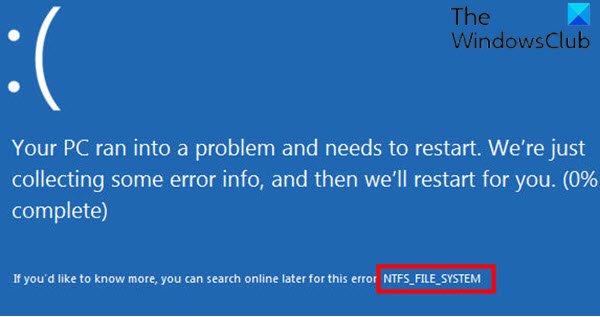
Неки корисници Виндовс 10(Windows 10) су пријавили да виде ову грешку након ажурирања свог Виндовс 10(Windows 10) . Други могући узрок ове провере грешака је оштећење диска. Оштећење у систему датотека НТФС(NTFS) или лоши блокови (сектори) на чврстом диску могу изазвати ову грешку. Оштећени управљачки програми чврстог диска ( SATA/IDE ) такође могу негативно утицати на способност система да чита и уписује на диск, узрокујући тако грешку.
Могу постојати и други потенцијални узроци:
- Инфекција вирусом или малвером.
- Системској(System) меморији понестаје простора.
- Проблеми са драјверима.
- Оштећене или уклоњене системске датотеке.
- Оштећен чврсти диск.
Поправи НТФС_ФИЛЕ_СИСТЕМ плави екран
Ако сте суочени са овим проблемом, можете испробати наша препоручена решења у наставку без посебног редоследа и видети да ли то помаже да се проблем реши.
- Покрените ЦХКДСК
- Покрените алатку за решавање проблема на мрежи са плавим екраном(Blue Screen Online Troubleshooter)
- Покрените антивирусно скенирање
- Покрените верификатор драјвера
- Извршите поправку при покретању
- Ребуилд Боот Манагер
- Ажурирајте драјвер за чврсти диск
- Покрените СФЦ скенирање
- Покрените ДИСМ скенирање
- Замените чврсти диск.
Хајде да погледамо опис процеса који се односи на свако од наведених решења. Пре него што почнете, ажурирајте свој Виндовс 10, пошто је Мицрософт(Microsoft) објавио исправку за ово. Ако помаже, добро; остало читајте даље.
НАПОМЕНА(NOTE) : Ако се можете пријавити нормално, добро; у супротном ћете морати да се покренете у безбедном режиму(boot into Safe Mode) , уђете у екран са опцијама напредног покретања(the Advanced Startup options screen) или користите инсталациони медијум за покретање(use the Installation Media to boot) да бисте могли да извршите ова упутства.
1] Покрените ЦХКДСК
Коришћење ЦХКДСК(CHKDSK) је једно решење које се показало најефикаснијим за поправљање ове БСОД(BSOD) грешке.
Да бисте покренули ЦХКДСК, урадите следеће:
- Притисните Windows key + R да бисте позвали дијалог Покрени.
- У дијалогу Покрени откуцајте,
cmdа затим притисните CTRL + SHIFT + ENTER да бисте отворили командну линију у повишеном режиму(open Command Prompt in elevated mode) . - У прозору командне линије откуцајте наредбу испод и притисните Ентер(Enter) .
chkdsk /x /f /r
Добићете следећу поруку:
ЦХКДСК(CHKDSK) не може да се покрене јер волумен користи други процес. Да ли желите да закажете да се овај волумен провери следећи пут када се систем поново покрене? (Да/Н).
- Притисните тастер И(Y) на тастатури, а затим поново покрените рачунар да бисте дозволили ЦХКДСК-у да провери и поправи грешке на чврстом диску рачунара.
Када се ЦХКДСК(CHKDSK) заврши, проверите да ли је проблем решен.
Ово би обично требало да реши ваш проблем. Ако није, испробајте друге предлоге.
2] Покрените (Run)алатку за решавање проблема на мрежи са плавим(Blue Screen Online Troubleshooter) екраном
Алат за решавање проблема на мрежи са плавим екраном из Мицрософта(Microsoft) ће чешће поправити БСОД(BSOD) грешке.
3] Покрените антивирусно скенирање
Ово решење захтева да покренете потпуно антивирусно скенирање система са Виндовс Дефендер -ом или било којим реномираним АВ производом треће стране(third-party AV product) . Такође, у тежим случајевима, можете да покренете скенирање ван мреже за Виндовс Дефендер приликом покретања(perform Windows Defender Offline Scan at boot time) или користите АнтиВирус Ресцуе Медиа(use bootable AntiVirus Rescue Media) који се може покренути да бисте опоравили систем.
4] Покрените верификатор драјвера
Покрените Дривер Верифиер на свом Виндовс 10 уређају. Добићете поруку о статусу сваког драјвера – пратите упутства на екрану да бисте решили проблем.
5] Извршите поправку при покретању
Извршите поправку при покретању оперативног система Виндовс 10(Perform Windows 10 Startup Repair) и погледајте да ли то помаже
6] Поново изгради Боот Манагер
Можда бисте могли поново да направите податке о конфигурацији покретања (БЦД)(rebuild the Boot Configuration Data (BCD)) и видите да ли то ради за вас.
7] Ажурирајте драјвер за чврсти диск
Оштећени драјвери чврстог диска могу бити кривац за грешку плавог екрана НТФС_ФИЛЕ_СИСТЕМ(NTFS_FILE_SYSTEM Blue Screen error) . У овом случају, можете или ручно да ажурирате своје управљачке програме преко Девице Манагер-а(update your drivers manually via the Device Manager) или можете да добијете ажурирања управљачких програма у одељку Опциона ажурирања(get the driver updates on the Optional Updates) у оквиру Виндовс Упдате(Windows Update) . Такође можете аутоматски ажурирати своје драјвере(automatically update your drivers) или можете преузети најновију верзију драјвера(download the latest version of the driver) са веб локације произвођача чврстог диска.
8] Покрените СФЦ скенирање
Ово решење захтева да покренете СФЦ скенирање и видите да ли то помаже.
9] Покрените ДИСМ скенирање
Можете покренути ДИСМ скенирање(run the DISM scan) и видети да ли то помаже.
10] Замените чврсти диск
Као последња опција, можда ћете морати да замените чврсти диск и чисту инсталацију оперативног система Виндовс 10(clean install Windows 10) . Али пре него што то урадите, морате да утврдите да ли је чврсти диск покварио или је квар диска неизбежан тако што ћете покренути СМАРТ проверу(determine if the hard drive has failed or disk failure is imminent by running a S.M.A.R.T check) .
Било које од ових решења би требало да вам одговара!
Повезано(Related) : Поправи БСОД грешку која није успела у Нтфс.сис(Ntfs.sys Failed BSOD Error) .
Related posts
Поправи БСОД грешку ЕКСФАТ ФИЛЕ СИСТЕМ (волмгр.сис) на Виндовс 11/10
Поправите плави екран ФАТ ФИЛЕ СИСТЕМ (фастфат.сис) на Виндовс 10
ИЗУЗЕТАК СИСТЕМА НИЈЕ ОБРАЂЕН (лдиагио.сис) БСОД
Поправите ИЗУЗЕТАК СИСТЕМСКЕ УСЛУГЕ Плави екран на Виндовс 11/10
Поправите фаталну системску грешку ц000021А на Виндовс 11/10
СИСТЕМ_СЕРВИЦЕ_ЕКСЦЕПТИОН (кс.сис) БСОД грешка на Виндовс 11/10
Бесплатне апликације за генератор лажног плавог екрана смрти за Виндовс 10
ДПЦ_ВАТЦХДОГ_ВИОЛАТИОН Плави екран у оперативном систему Виндовс 11/10
Поправи Сторпорт.сис БСОД грешке на Виндовс 10
Поправите грешку КРШЕЊА СИСТЕМСКЕ ЛИЦЕНЦЕ плавог екрана на Виндовс 11/10
Како да користите своју тастатуру да наметнете плави екран смрти у Виндовс-у
Поправите грешку на плавом екрану интелппм.сис у оперативном систему Виндовс 11/10
Поправи БСОД грешку БУГЦОДЕ_НДИС_ДРИВЕР неуспешне ндис.сис
Грешка неуспешне провере безбедности кернела у оперативном систему Виндовс 11/10
Поправи грешку аксдф.сис Плави екран смрти у оперативном систему Виндовс 11/10
Поправите грешку Клиф.сис плавог екрана у оперативном систему Виндовс 11/10
КМОДЕ ИЗУЗЕТАК НИЈЕ ОБРАЂЕН (е1д65к64.сис) БСОД грешка
Шта значи ова Виндовс порука о грешци?
Поправите грешку на плавом екрану 0кц0000135 у оперативном систему Виндовс 11/10
Поправите грешку на плавом екрану бхтпцрдр.сис у оперативном систему Виндовс 10
